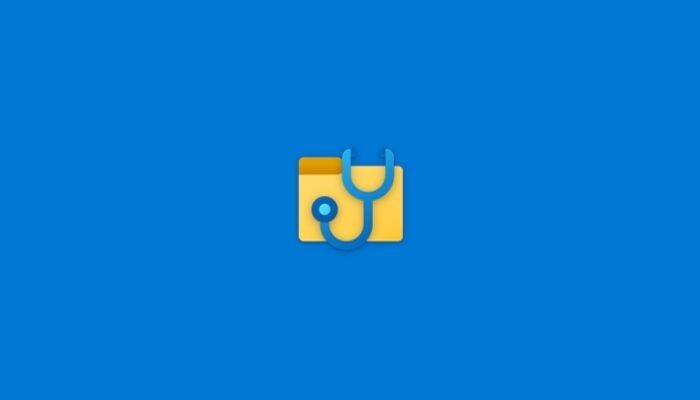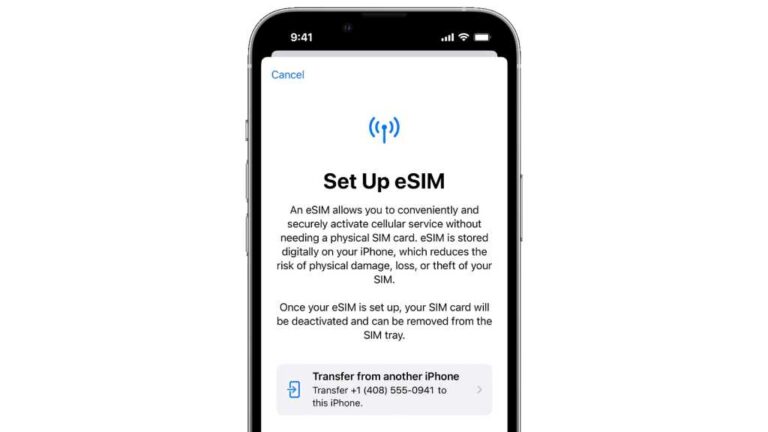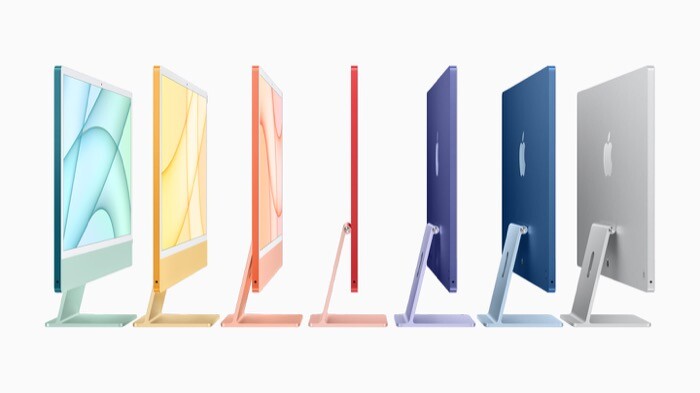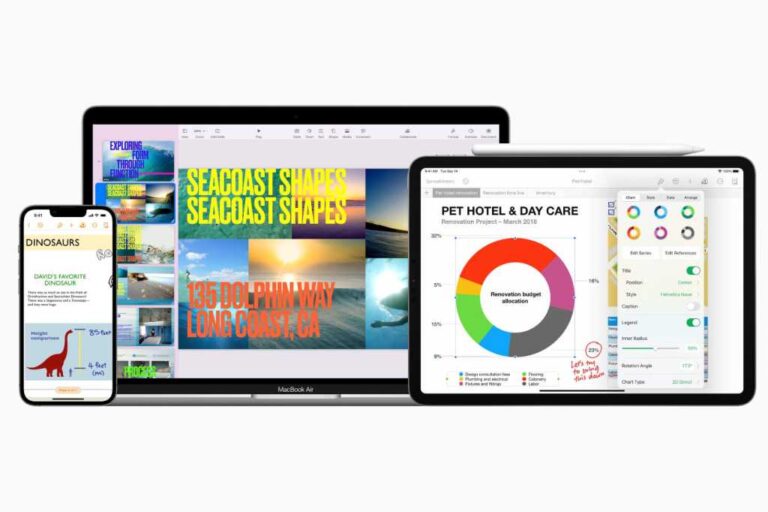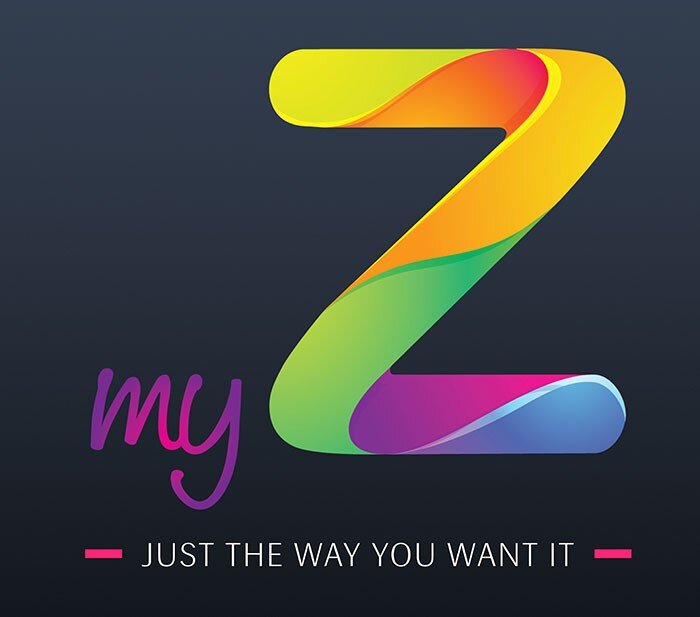Как настроить параметры экстренной помощи SOS в соответствии с вашими намерениями
Экстренная SOS на iPhone или Apple Watch позволяет быстро связаться со службами экстренной помощи, иногда даже не пошевелив пальцем. Но если вы еще не проверяли настройки этой потенциально жизненно важной функции в последнее время или никогда не проверяли, сейчас самое время.
Эти настройки получают свой собственный элемент верхнего уровня как Настройки > Экстренный SOS в iOS и Смотреть > Настройки > Экстренный SOS в WatchOS. В зависимости от вашей модели и версии операционной системы вы можете увидеть разные варианты.
Для всего нижеперечисленного вам понадобится сотовая связь или Wi-Fi. Экстренная SOS работает практически в любой сотовой сети; вам не нужен контракт или услуги роуминга по той причине, что это для экстренного вызова. Усовершенствованная служба экстренной помощи Apple со спутником (iPhone 14/14 Pro и 15/15 Pro) требует активного участия, когда поблизости нет сети, и работает не во всех странах.
Программы для Windows, мобильные приложения, игры - ВСЁ БЕСПЛАТНО, в нашем закрытом телеграмм канале - Подписывайтесь:)
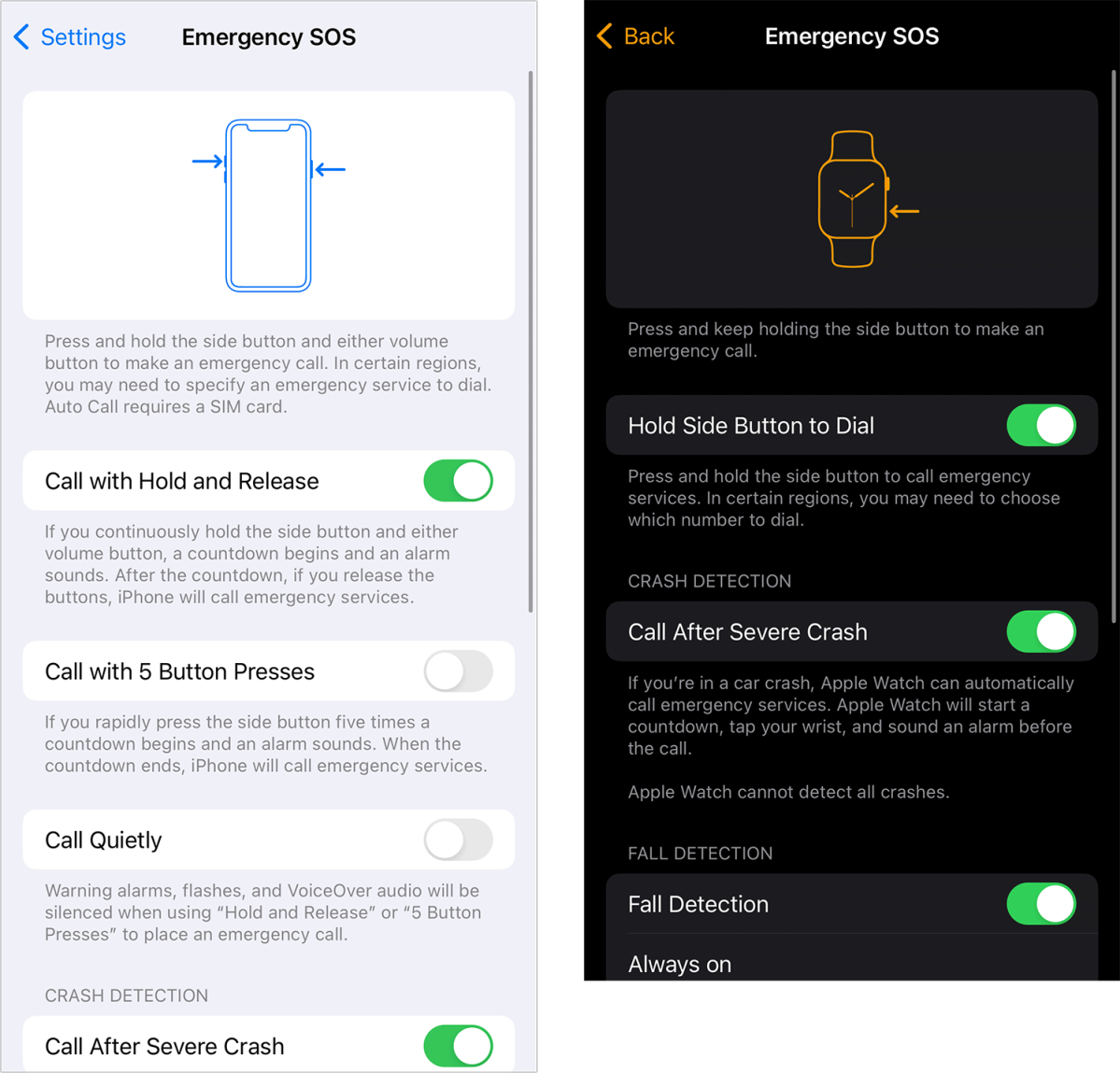
Настройки экстренного вызова SOS в iOS и watchOS позволяют вам настроить способ и время совершения вызовов, в том числе автоматически.
Литейный завод
Как вызвать экстренную SOS
Начиная с iPhone 8, вы можете активировать Emergency SOS на любом iPhone (разблокировка не требуется), нажав и удерживая боковую кнопку (справа) и любую из кнопок громкости (вверх или вниз слева), пока не появится ползунок экстренного вызова. Если вы продолжите удерживать две кнопки, iOS начнет обратный отсчет, после чего появится предупреждение. Отпустите кнопку после завершения обратного отсчета или когда вы услышите оповещение и ваш iPhone без дальнейшего вмешательства вызовет службу экстренной помощи. (Эта опция недоступна в Индии или на iPhone; см. «Добавить триггер» ниже.)
Идея заключается в том, что если вы слишком недееспособны, чтобы просматривать экран или выполнять какие-либо другие действия, и если вы не забываете нажать кнопки на противоположной стороне, вы получаете звуковой сигнал, а затем вам просто нужно отпустить кнопку. Это может быть жизненно важно в некоторых чрезвычайных ситуациях.
Если эта опция звучит так, как будто вы случайно включили ее или она недоступна, вы можете отключить вызов с удержанием и отпусканием в настройках.
Эта опция нажатия и удержания также позволяет вам получить доступ к трем другим результатам:
- Вы можете использовать «слайд для выключения», чтобы выключить телефон. Это единственный способ достичь этого варианта.
- Поскольку этот триггер работает без разблокировки телефона, он также позволяет открыть ползунок для отображения информации о вашем медицинском удостоверении. Это позволит сотруднику скорой помощи или кому-либо другому получить все, что вы ввели. Настройки > Здоровье > Медицинский удостоверение. (Если вы не хотите, чтобы это отображалось, в этой области настроек нажмите Редактировать а затем отключить Показать, когда заблокировано.)
- Face ID или Touch ID отключены, и для разблокировки вашего iPhone требуется ввод пароля или парольной фразы. Это быстрый способ отключить биометрию, если вам такая вещь нужна.
(На iPhone 7 или более ранней версии быстро нажмите и отпустите боковую или верхнюю кнопку пять раз и перетащите ползунок экстренного вызова; опция автоматического вызова отсутствует.)
На Apple Watch нажмите и удерживайте боковую кнопку, пока не появятся ползунки. Вы можете сдвинуть опцию экстренного вызова. Вы также можете продолжать удерживать, при этом начинается обратный отсчет, а затем автоматически звонится после этого момента, как в случае с iPhone.
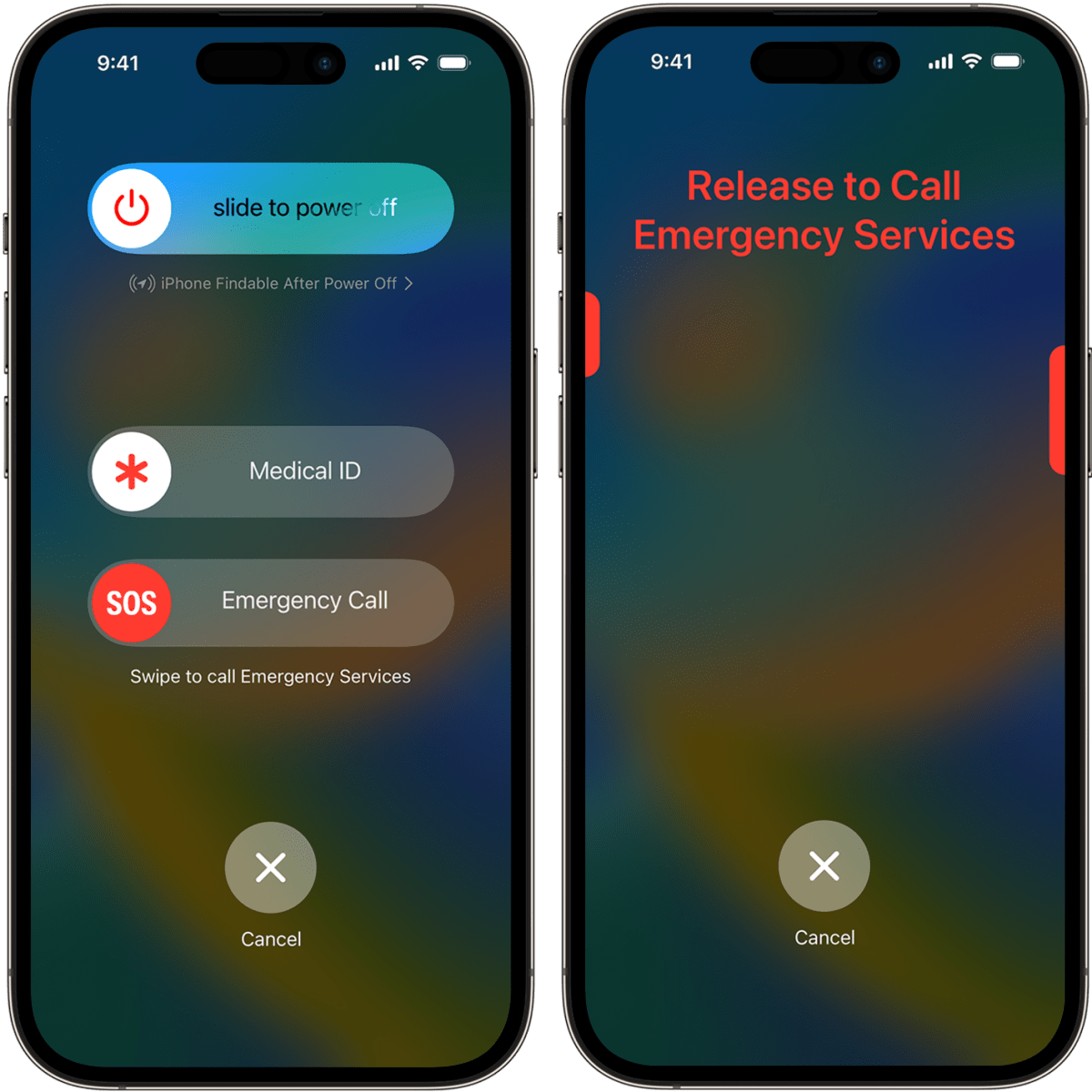
Вы можете нажать и удерживать и удерживать, чтобы вызвать автоматический вызов.
Литейный завод
Добавить триггер
Если вы обеспокоены тем, что вам может потребоваться еще более быстрый доступ к экстренной помощи на iPhone, вы можете включить «Вызов с помощью 5 нажатий кнопок». Последовательность работает следующим образом.
- Нажмите боковую кнопку пять раз, чтобы начать обратный отсчет.
- Когда оно заканчивается, срабатывает сигнализация.
- В этот момент iPhone немедленно вызывает службы экстренной помощи.
В Индии это единственная опция, доступная на iPhone, и на шаге 1 вам нужно всего лишь трижды нажать боковую кнопку.
На iPhone 7 или более ранней версии необходимо пять раз нажать боковую или верхнюю кнопку, но затем вам придется вручную переместить ползунок Emergency SOS, чтобы совершить вызов.
Тихая сигнализация: Если вы беспокоитесь о том, чтобы предупредить кого-то еще о том, что вы звоните в службу экстренной помощи на своем iPhone, вы можете включить Звоните тихо. Если эта функция включена, в конце обратного отсчета не будет мигания или звука, даже если у вас включен VoiceOver.
Обнаружение сбоев: Все модели iPhone 14 и 15 могут определять, когда кажется, что вы попали в автокатастрофу, а также Apple Watch Series 8 или новее, SE (2-го поколения), Ultra или новее. (Для этого требуется как минимум iOS 16 или watchOS 9.) Если ваше устройство считает, что вы попали в аварию, оно начинает обратный отсчет, как если бы вы активировали экстренный вызов SOS, в конце которого звучит сигнал тревоги и автоматически вызываются службы экстренной помощи.
Некоторые люди обнаружили, что их повседневная или спортивная деятельность приводила к неожиданным обращениям за помощью. Вы можете отключить эту функцию в настройках Emergency SOS в iOS или watchOS, отключив Звонок после серьезной аварии.
Обнаружение падения: Apple Watch дополнительно предлагают функцию обнаружения падения, что может оказаться реальной помощью, если вы склонны падать, ходить в походы или иным образом выходить в одиночку в менее населенных районах или просто обеспокоены тем, что с вами может произойти неожиданная авария и вы физически не сможете позвонить. для помощи. (Эта функция появилась еще раньше: вам понадобится Apple Watch SE как минимум первого поколения, Apple Watch Series 4 или Apple Watch Ultra.)
Обнаружение падения сочетается с мониторингом движения. Итак, с Обнаружение падения включен (установлен «Всегда включено» или «Только во время тренировок»), вы сначала получаете оповещение, которое можно отменить или использовать для вызова служб экстренной помощи. Если вы неподвижны около минуты, Apple Watch автоматически выполнит звонок.
Спросите Мак 911
Мы составили список вопросов, которые нам задают чаще всего, а также ответы и ссылки на колонки: прочитайте наш суперчасто задаваемые вопросы, чтобы узнать, раскрыт ли ваш вопрос. Если нет, то мы всегда ищем новые проблемы для решения! Отправьте свое письмо по адресу mac911@macworld.com, включая снимки экрана, если это необходимо, и укажите, хотите ли вы использовать свое полное имя. Не на каждый вопрос будет дан ответ, мы не отвечаем на электронную почту и не можем дать прямые рекомендации по устранению неполадок.
Программы для Windows, мобильные приложения, игры - ВСЁ БЕСПЛАТНО, в нашем закрытом телеграмм канале - Подписывайтесь:)